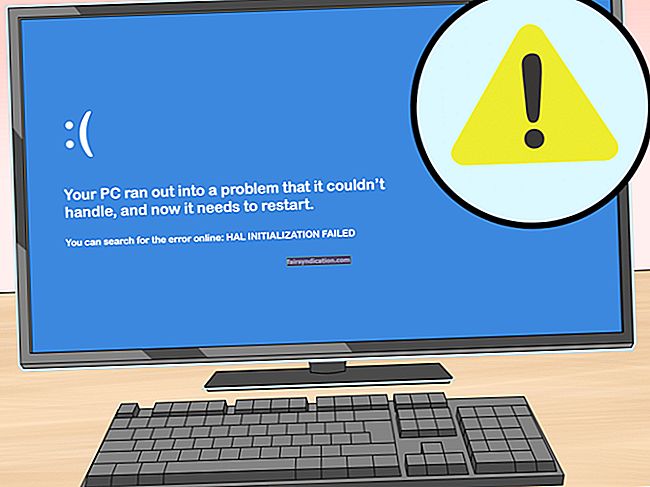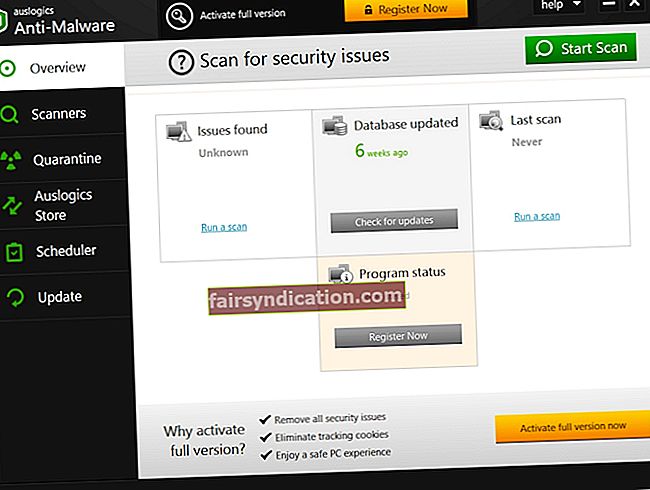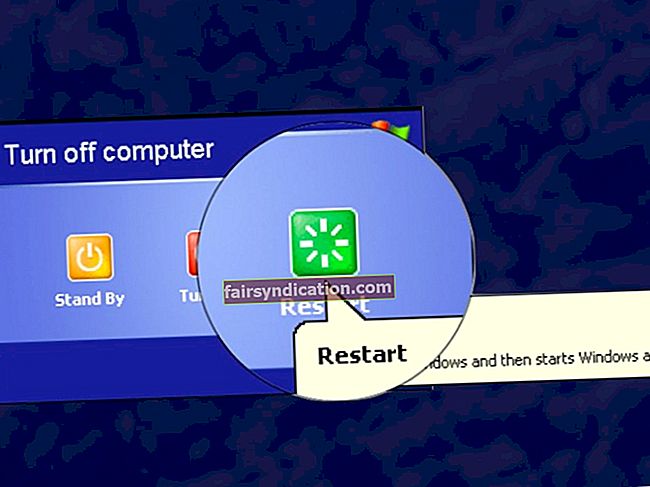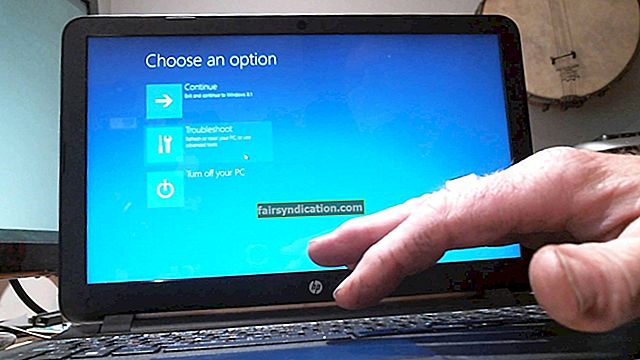సోలో ఆన్లైన్ గేమింగ్ ఒక విషయం అయిన రోజులు అయిపోయాయి. మీరు అరేనానెట్ యొక్క అద్భుతమైన గిల్డ్ వార్స్ 2 యొక్క రుచిని పొందిన తర్వాత, మీరు ఎప్పటికీ తిరిగి వెళ్లాలని అనుకోరు. ఇది ఉత్కంఠభరితమైన భారీ మల్టీప్లేయర్ ఆన్లైన్ రోల్-ప్లేయింగ్ గేమ్ (MMORPG), ఇది పోటీని దూరం చేస్తుంది.
ఏదేమైనా, కొన్ని సమస్యలు లేకుండా మంచి ఏమీ రాదు.
గిల్డ్ వార్స్ 2 కోసం, ఆటగాళ్ళు అధిక పింగ్ యొక్క సందర్భాలను ఎదుర్కొంటున్నారు (అంటే గేమింగ్ సర్వర్లతో కమ్యూనికేట్ చేయడంలో ఆలస్యం). అంటే, పోరాట పరిస్థితులలో, మీ ప్రతిచర్య సమయం తగ్గినందున మీరు సులభంగా చనిపోతారు. అదనంగా, అనేక ఇతర కార్యకలాపాలు దెబ్బతింటాయి.
కానీ ఏ సమస్య అయినా పరిష్కరించలేనిది, మరియు ఇది మినహాయింపు కాదు. అంతర్లీన కారణాల యొక్క తక్కువ అంచనా ఆధారంగా, మీరు సమస్యను సులభంగా అధిగమించవచ్చు.
సాధ్యమయ్యే కారణాలు మరియు పరిష్కారాలు ఇక్కడ ఉన్నాయి.
గిల్డ్ వార్స్ 2 లో హై పింగ్కు కారణమేమిటి?
మొదట, మీరు అధిక పింగ్ మరియు లాగ్ మధ్య వ్యత్యాసాన్ని అర్థం చేసుకోవాలి.
మీరు గిల్డ్ వార్స్ 2 లో లాగ్ను ఎదుర్కొంటుంటే, ఇది మీ గేమింగ్ రిగ్లో సమస్యగా ఉంటుంది. అయితే, అధిక పింగ్ మీ ఇంటర్నెట్ కనెక్షన్కు సంబంధించినది.
మీ ISP విశ్వసనీయమైన సేవను అందించనప్పుడు మీరు అధిక పింగ్ అనుభవించే సాధారణ దృశ్యాలలో ఒకటి. బహుశా మీరు అధిక జాప్యం, నెమ్మదిగా కనెక్షన్ వేగం లేదా నెట్వర్క్ కనెక్షన్ అంతరాయాలను కలిగి ఉండవచ్చు.
అధిక పింగ్ కలిగించడానికి ఆ సమస్యలన్నీ కలిసి పనిచేస్తాయి.
ఇది మీ చివరలో కూడా లోపం కావచ్చు - ISP కాదు. బహుశా మీరు మీ నెట్వర్క్ను చాలా మంది ఇతర వినియోగదారులతో పంచుకుంటున్నారు. ఒకే నెట్వర్క్ను ఎక్కువ మంది కలిగి ఉండటం అంటే ఒకే నెట్వర్క్లో ఎక్కువ డేటా ప్యాకెట్లు ప్రసారం అవుతాయి.
అది రద్దీకి కారణమవుతుంది
లేదా మీ ఇంటర్నెట్ కనెక్షన్కు అంతరాయం కలిగించే కొన్ని పర్యావరణ అంశాలు ఉండవచ్చు:
- మీ రౌటర్ మరియు గేమింగ్ పరికరం మధ్య ఏమైనా అడ్డంకులు ఉన్నాయా?
- మీరు కఠినమైన వాతావరణ పరిస్థితులను ఎదుర్కొంటున్నారా?
- మీ భవనంలో తెగుళ్ళు మీ నెట్వర్క్ కేబుళ్లతో జోక్యం చేసుకుంటున్నాయా?
- మీ ఇంటర్నెట్ మౌలిక సదుపాయాలు పాతవి లేదా పాడైపోయాయా?
సమస్య గిల్డ్ వార్స్ 2 సర్వర్ల వరకు వెళ్ళవచ్చు. ఇది భారీ మల్టీప్లేయర్ ఆన్లైన్ గేమ్ అని పరిగణనలోకి తీసుకుంటే, అధిక సంఖ్యలో ఆటగాళ్ళు అధిక పింగ్ సమస్యకు దోహదపడే అవకాశం ఉంది.
విండోస్ 10 లో గిల్డ్ వార్స్లో హై పింగ్ను ఎలా పరిష్కరించాలి?
సంభావ్య కారణాల యొక్క విస్తృత శ్రేణిని పరిశీలిస్తే, మీరు ఖరీదైన పున .స్థాపనలోకి రాకముందు సమస్యను సరళమైన అంశాల నుండి పరిష్కరించడం ప్రారంభించడం మంచిది.
ఈ స్మార్ట్ విధానాన్ని అనుసరించండి.
మీ ఇంటర్నెట్ కనెక్షన్ను రీసెట్ చేయండి
ఇది ఇంటర్నెట్ కనెక్షన్ సమస్య కాబట్టి, పరిగణించవలసిన మొదటి అంశం మీ ఇంటర్నెట్ కనెక్షన్.
మీ రౌటర్ మరియు మోడెమ్ను రీసెట్ చేయడం ద్వారా మీరు ప్రారంభించవచ్చు. బహుశా, మీకు కావలసిందల్లా మీ మోడెమ్ను రీబూట్ చేయడం, మరియు సమస్య అదృశ్యమవుతుంది. సమస్య ఇటీవల ప్రారంభమై ఇంతకు ముందు లేనట్లయితే ఇది ప్రత్యేకంగా ఉంటుంది.
మీ రౌటర్ లేదా మోడెమ్ యొక్క మెమరీలో నిల్వ చేయబడిన సమస్యాత్మక సమస్యలను ఇది క్లియర్ చేస్తుంది కాబట్టి రీసెట్ చేయడం ప్రయోజనకరంగా ఉంటుంది.
మీరు మీ ఇంటర్నెట్ను తిరిగి కనెక్ట్ చేయడానికి ముందు, మొదట రౌటర్లు, స్విచ్లు మరియు హబ్లను దాటవేయడానికి ప్రయత్నించండి. మీ ఆట ఎలా పని చేస్తుందో చూడటానికి మోడెమ్కి నేరుగా కనెక్ట్ అవ్వండి. మీరు మెరుగుదల చూస్తే, సమస్య హబ్లు, స్విచ్లు మరియు రౌటర్లలో ఉంటుంది.
మీరు దాని వద్ద ఉన్నప్పుడు, మీ కంప్యూటర్ను కూడా రీబూట్ చేయండి
మీ మోడెమ్ను రీసెట్ చేసినట్లే, మీ PC ని రీబూట్ చేయడం వల్ల మెమరీలో నిల్వ చేయబడిన ఏవైనా సమస్యలు తొలగిపోతాయి. మీరు ముందుకు వెళ్లి వైరస్ల కోసం మీ కంప్యూటర్ను స్కాన్ చేయవచ్చు. వైరస్లు మీ ఇంటర్నెట్ కనెక్షన్కు అంతరాయం కలిగించడమే కాకుండా మీ సాఫ్ట్వేర్ మరియు హార్డ్వేర్ను కూడా దెబ్బతీస్తాయి.
నేపథ్య కార్యక్రమాలను తనిఖీ చేయండి మరియు మూసివేయండి
మీ ఇంటర్నెట్ కనెక్షన్ను ఉపయోగించి మీకు నేపథ్య ప్రోగ్రామ్లు ఉంటే, అవి మీ కనెక్షన్ గుండా వెళుతున్న డేటా ప్యాకెట్ల మొత్తాన్ని పెంచుతున్నాయి. ఇది మీ ఇంటర్నెట్ కనెక్షన్ను అడ్డుకోవటానికి మాత్రమే దారితీస్తుంది.
బహుశా, మీరు టొరెంట్లను డౌన్లోడ్ చేస్తున్నారు, వీడియోను ప్రసారం చేస్తున్నారు లేదా విండోస్ 10 ను నేపథ్యంలో నవీకరిస్తున్నారు. ఇది మీ కనెక్షన్ను హాగింగ్ చేస్తున్న మీకు తెలియని అనువర్తనం కావచ్చు.
కాబట్టి నేపథ్యంలో ఏ అనువర్తనాలు నడుస్తున్నాయో మీరు గుర్తించాలి.
దీన్ని చేయడానికి ఈ దశలను అనుసరించండి:
- మీ విండోస్ టాస్క్బార్పై కుడి క్లిక్ చేయండి.
- టాస్క్ మేనేజర్ను ఎంచుకోండి.
- టాస్క్ మేనేజర్ విండోలో, మీరు ప్రస్తుతం మీ PC లో నడుస్తున్న ప్రోగ్రామ్లను చూస్తారు.
- మీ నెట్వర్క్ కనెక్షన్ను ఉపయోగిస్తున్న వారిని గుర్తించి వాటిని మూసివేయండి.
- లాగ్ నుండి బయటపడటానికి మీరు ఎక్కువ CPU మెమరీని ఉపయోగిస్తున్న వాటిని కూడా మూసివేయవచ్చు.
వైర్లెస్ నుండి వైర్డ్ కనెక్షన్కు మార్చండి
వైర్డు కనెక్షన్లు విఫలం-సురక్షితమైన పరిష్కారం. వైర్లెస్తో జరిగే విధంగా వైర్డు కనెక్షన్కు అంతరాయాలు తక్కువ. దీని అర్థం మరింత నమ్మదగిన ఇంటర్నెట్.
అలాగే, వైర్లెస్ కనెక్షన్లో జాప్యం వైర్లెస్ కంటే చాలా తక్కువగా ఉంటుంది. దీని అర్థం తక్కువ పింగ్.
అది ఉన్నప్పుడు, మీ ఇంటర్నెట్ కనెక్షన్ను ప్రభావితం చేసే పర్యావరణ కారకాల కోసం తనిఖీ చేయండి. పాత లేదా చెడిపోయిన పరికరాలను భర్తీ చేయండి. మీ ఇంటర్నెట్ పరికరాలు పర్యావరణ అంశాల నుండి రక్షించబడ్డాయని నిర్ధారించుకోండి మరియు తెగుళ్ళతో జోక్యం చేసుకోలేరు.
CPU పనితీరు సమస్యలతో రోగ నిర్ధారణ మరియు వ్యవహరించండి
అధిక పింగ్ నిజంగా హార్డ్వేర్ లేదా సాఫ్ట్వేర్ సమస్య కానప్పటికీ, మీ కంప్యూటర్ యొక్క సాఫ్ట్వేర్ మరియు సెట్టింగ్లు పాత్ర పోషిస్తాయి. మీ CPU లో మీకు తక్కువ పనితీరు ఉన్నప్పుడు, ఇది ఆన్లైన్ గేమింగ్తో సహా మీరు నడుస్తున్న అనువర్తనాలను ప్రభావితం చేస్తుంది.
అందువల్ల, పనితీరు సమస్యలు ఎక్కడ ఉన్నాయో మీరు నిర్ధారించాలి మరియు వాటిని క్రమబద్ధీకరించండి.
పనితీరును ప్రభావితం చేసే సమస్యలలో జంక్ ఫైల్స్, ఫ్రాగ్మెంటెడ్ డిస్కులు మరియు పేలవమైన కంప్యూటర్ సెట్టింగులు ఉన్నాయి. అదృష్టవశాత్తూ, మీరు ఆస్లాజిక్స్ బూస్ట్స్పీడ్ను ఉపయోగించి ఇటువంటి సమస్యలను సౌకర్యవంతంగా తొలగించవచ్చు. మీ కంప్యూటర్ పనితీరును పెంచడానికి అప్లికేషన్ మీ కంప్యూటర్ శుభ్రపరిచే ప్రక్రియను ఆటోమేట్ చేస్తుంది.
మీ విండోస్ ఫైర్వాల్ సెట్టింగులను తనిఖీ చేయండి
మీ ఇంటర్నెట్ కనెక్షన్ బాగా ఉంటే, మీ నెట్వర్క్ కనెక్షన్ను ఏమీ ప్రభావితం చేయదు మరియు మీ కంప్యూటర్ పనితీరు బాగుందని మీరు ఖచ్చితంగా అనుకుంటే, మీ ఆన్లైన్ గేమ్ను ఇంటర్నెట్ను సరిగ్గా యాక్సెస్ చేయకుండా ఉంచవచ్చు.
ఇతర ఆన్లైన్ ఆటలు లేదా ప్రోగ్రామ్లకు పింగ్ సమస్యలు ఉన్నాయా అని తనిఖీ చేయండి. అవన్నీ చక్కగా పనిచేస్తుంటే గిల్డ్ వార్స్ 2 కి మాత్రమే సమస్య ఉంటే, మీ కంప్యూటర్లో సరిగ్గా పనిచేయకుండా ఏదో ఒకటి ఉండవచ్చు.
మీ విండోస్ ఫైర్వాల్ గిల్డ్ వార్స్ 2 ని నిరోధించడానికి సెట్ చేయబడి ఉండవచ్చు.
మీ ఫైర్వాల్ సెట్టింగులను మార్చడానికి ఈ దశలను అనుసరించండి:
- విండోస్ సెర్చ్ బాక్స్కు వెళ్లి, విండోస్ ఫైర్వాల్ టైప్ చేయండి. ఎంటర్ నొక్కండి.
- ‘విండోస్ ఫైర్వాల్ ద్వారా అనువర్తనాన్ని అనుమతించు’ అని లేబుల్ చేయబడిన భాగానికి వెళ్లండి.
- ‘సెట్టింగులను మార్చండి’ బటన్ పై క్లిక్ చేయండి.
- గిల్డ్ వార్స్ 2 ను గుర్తించండి మరియు దాని సమీపంలో ఉన్న పెట్టెను తనిఖీ చేయండి.
- ఇప్పుడు సరే క్లిక్ చేయండి.
అది పూర్తయిన తర్వాత, మీరు మీ యాంటీవైరస్ సాఫ్ట్వేర్ను కూడా తనిఖీ చేయాలి.
మీ యాంటీ-వైరస్ గిల్డ్ వార్స్ 2 ను ఇంటర్నెట్ యాక్సెస్ చేయకుండా అడ్డుకుంటుంది. మీ ఆన్లైన్ గేమ్ పని చేస్తుందో లేదో చూడటానికి యాంటీ-వైరస్ సాఫ్ట్వేర్ను క్షణికావేశంలో నిలిపివేయడానికి ప్రయత్నించండి. ఇది పనిచేస్తుంటే, సమస్యకు సంబంధించి యాంటీ-వైరస్ కంపెనీని సంప్రదించడాన్ని మీరు పరిగణించవచ్చు. దీన్ని పరిష్కరించలేకపోతే, మీరు యాంటీ-వైరస్ ప్రోగ్రామ్ను మరొకదానితో భర్తీ చేయాల్సి ఉంటుంది.
శీఘ్ర పరిష్కారం త్వరగా పరిష్కరించడానికి గిల్డ్ వార్స్ 2 లో హై పింగ్ సమస్య, నిపుణుల ఆస్లాజిక్స్ బృందం అభివృద్ధి చేసిన సురక్షితమైన ఉచిత సాధనాన్ని ఉపయోగించండి.
అనువర్తనం మాల్వేర్ లేదు మరియు ఈ వ్యాసంలో వివరించిన సమస్య కోసం ప్రత్యేకంగా రూపొందించబడింది. మీ PC లో డౌన్లోడ్ చేసి అమలు చేయండి. ఉచిత డౌన్లోడ్
అభివృద్ధి చేసింది ఆస్లాజిక్స్

ఆస్లాజిక్స్ సర్టిఫైడ్ మైక్రోసాఫ్ట్ ® సిల్వర్ అప్లికేషన్ డెవలపర్. పిసి వినియోగదారుల పెరుగుతున్న డిమాండ్లను తీర్చగల నాణ్యమైన సాఫ్ట్వేర్ను అభివృద్ధి చేయడంలో ఆస్లాజిక్స్ యొక్క అధిక నైపుణ్యాన్ని మైక్రోసాఫ్ట్ ధృవీకరిస్తుంది.
ముగింపు
సమస్యను క్రమబద్ధీకరించిన తరువాత, భవిష్యత్తులో సమస్యలను నివారించడానికి కారణమైన సమస్యలను గమనించండి. అన్ని తరువాత, నివారణ కంటే నివారణ మంచిది.